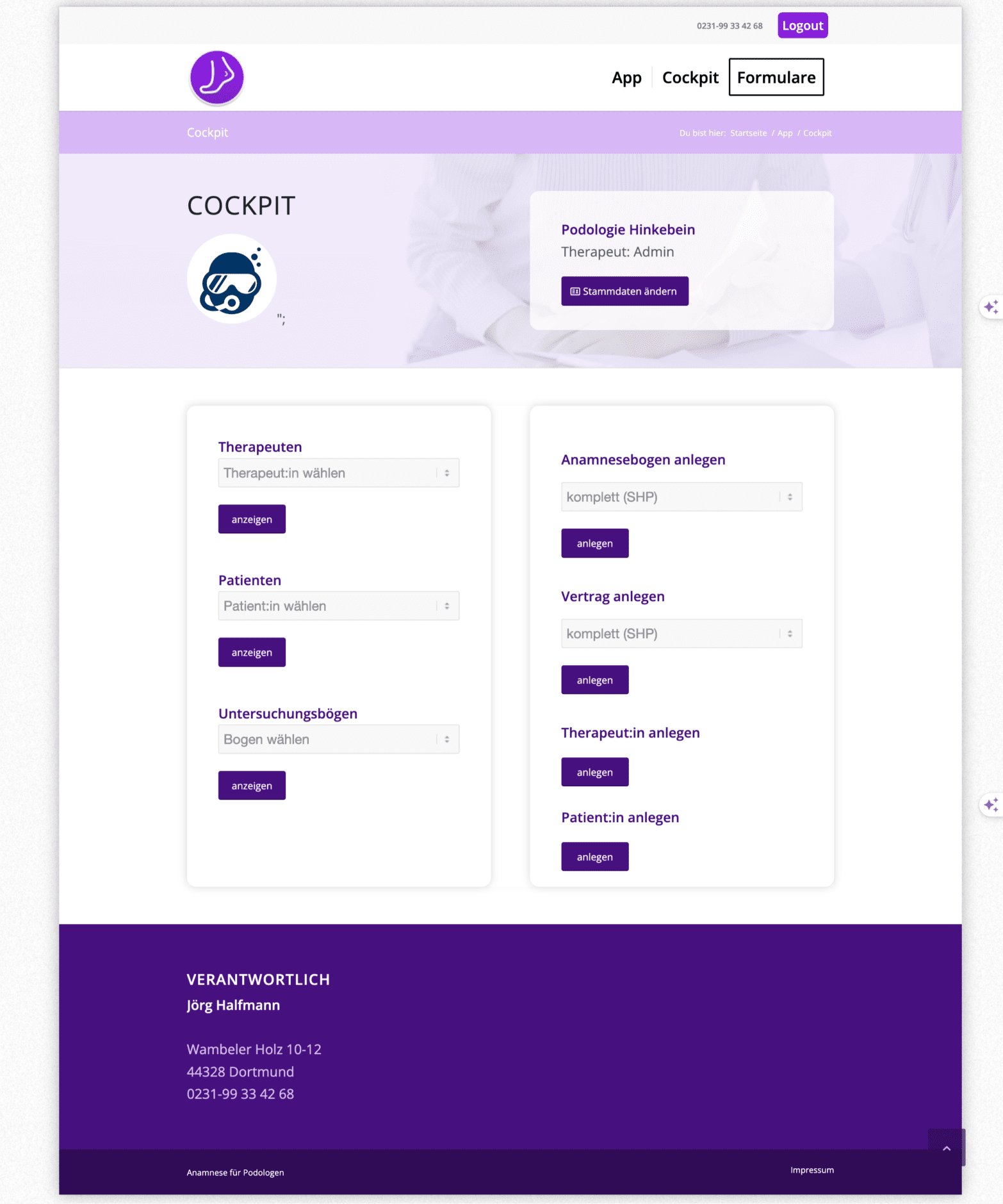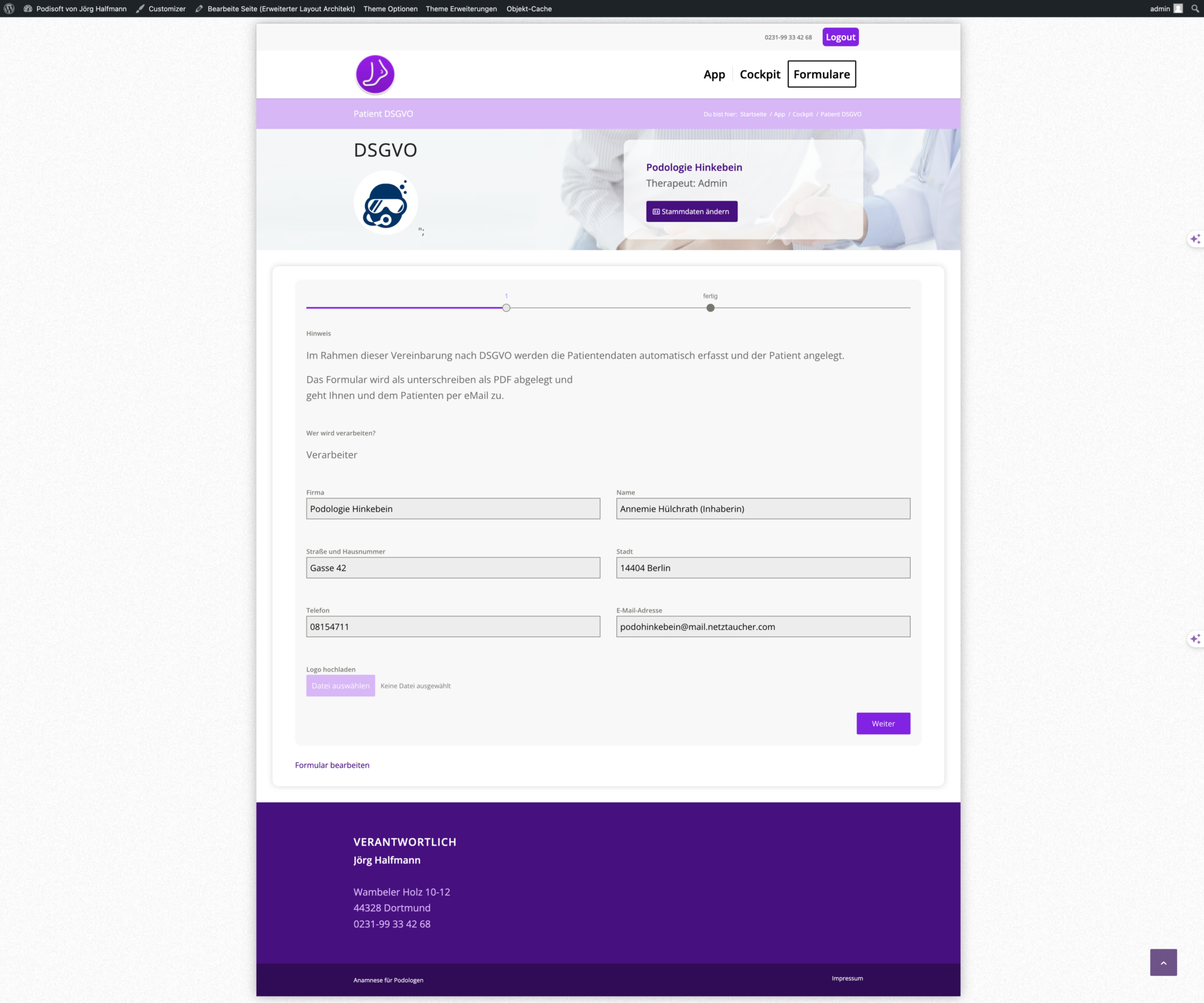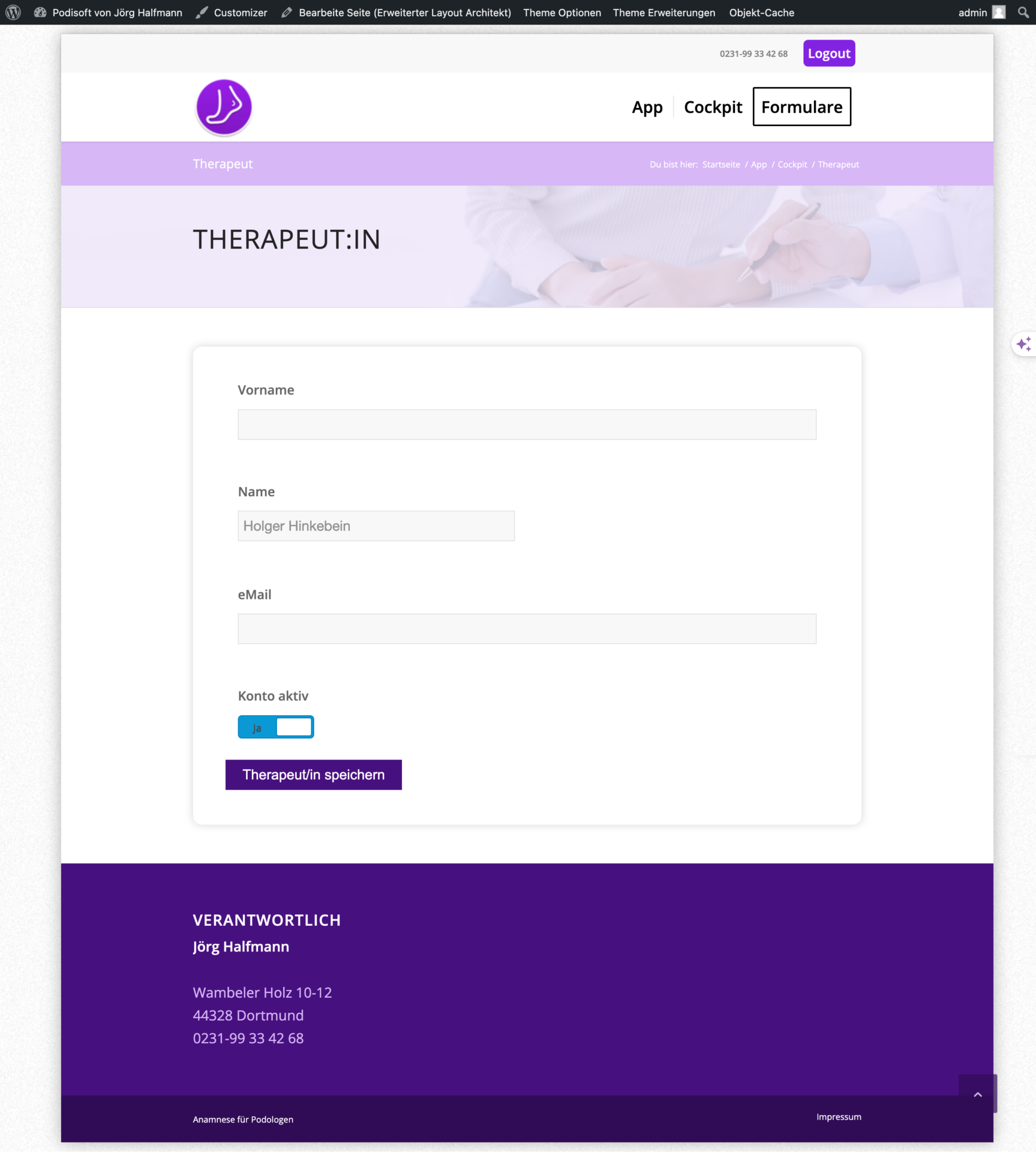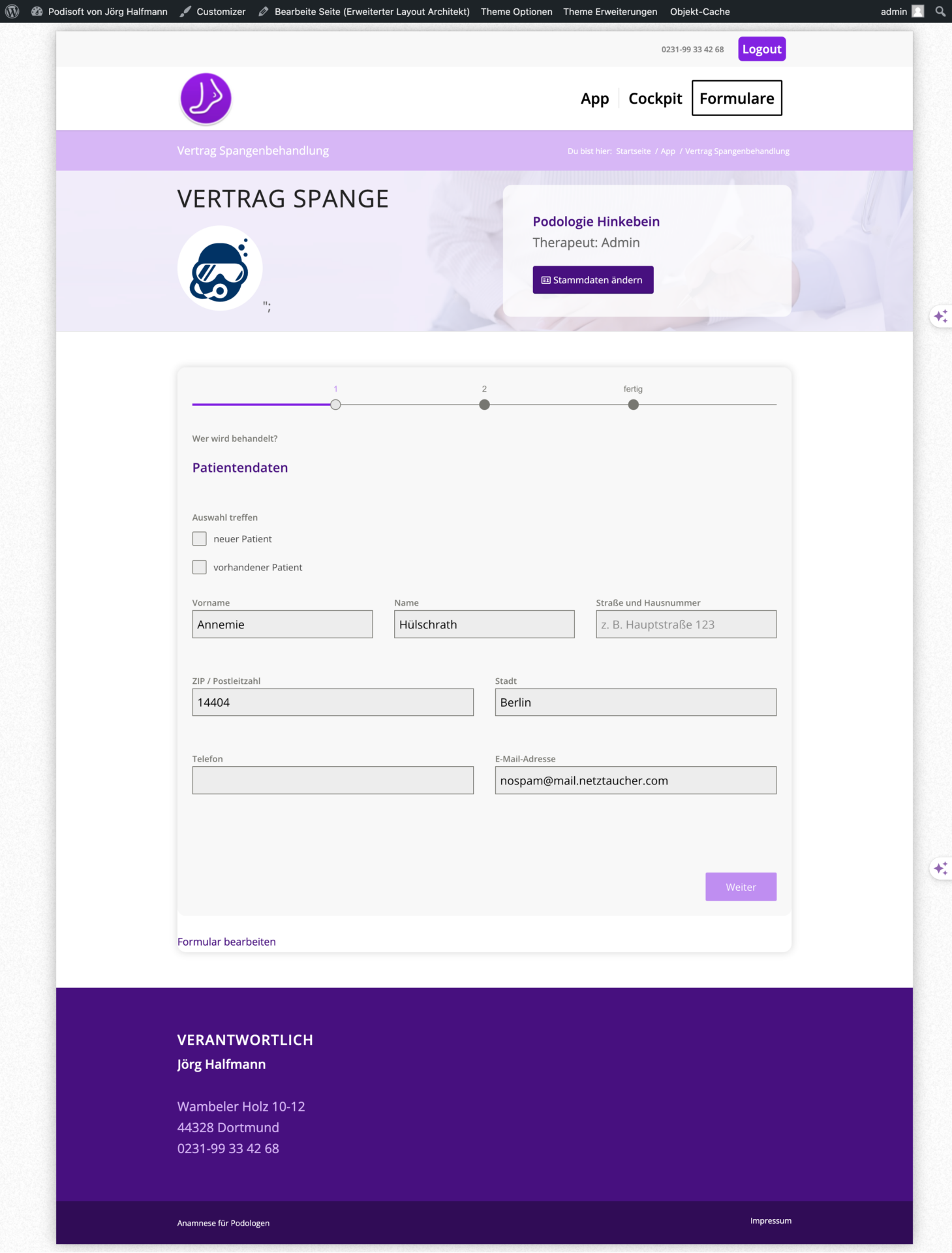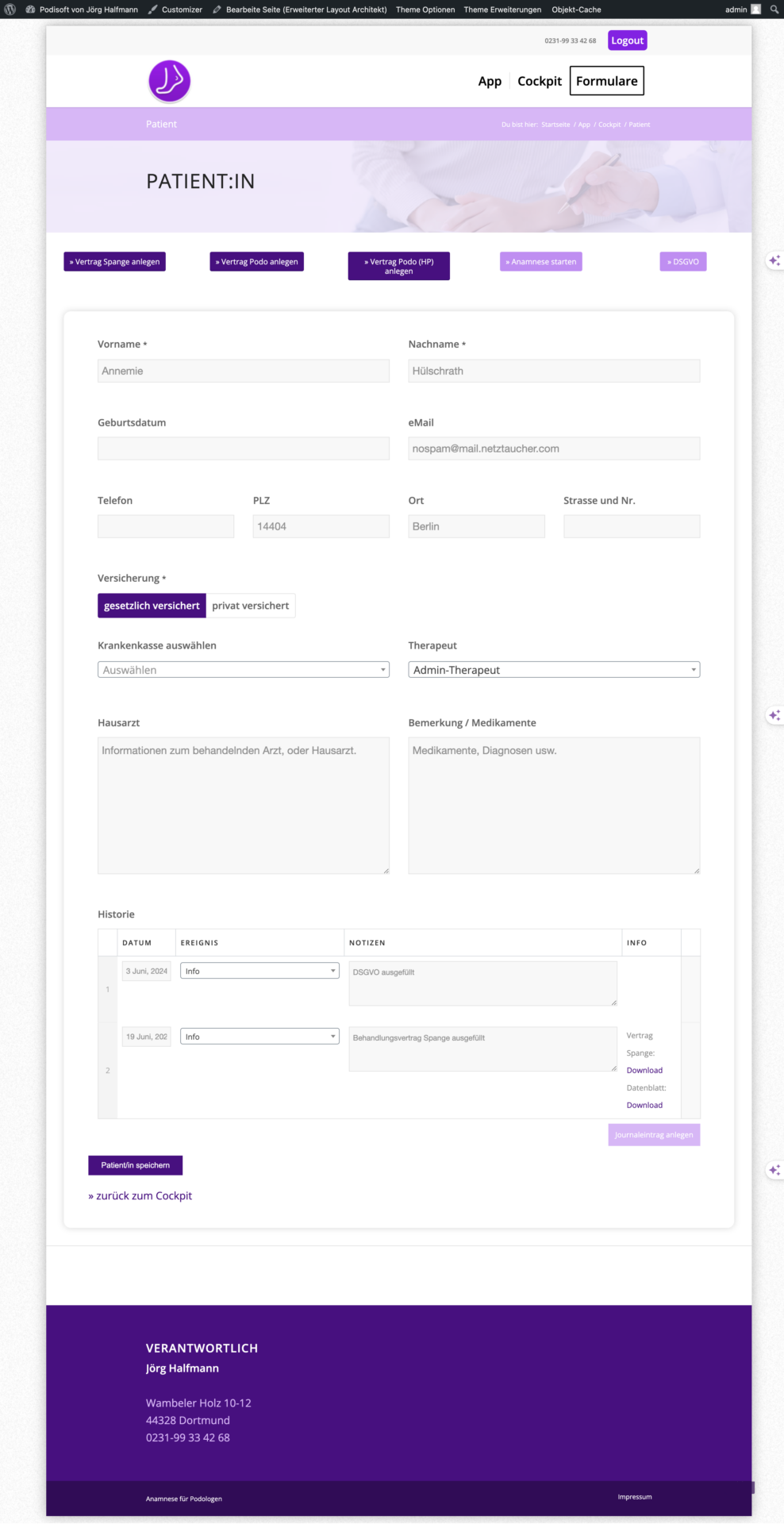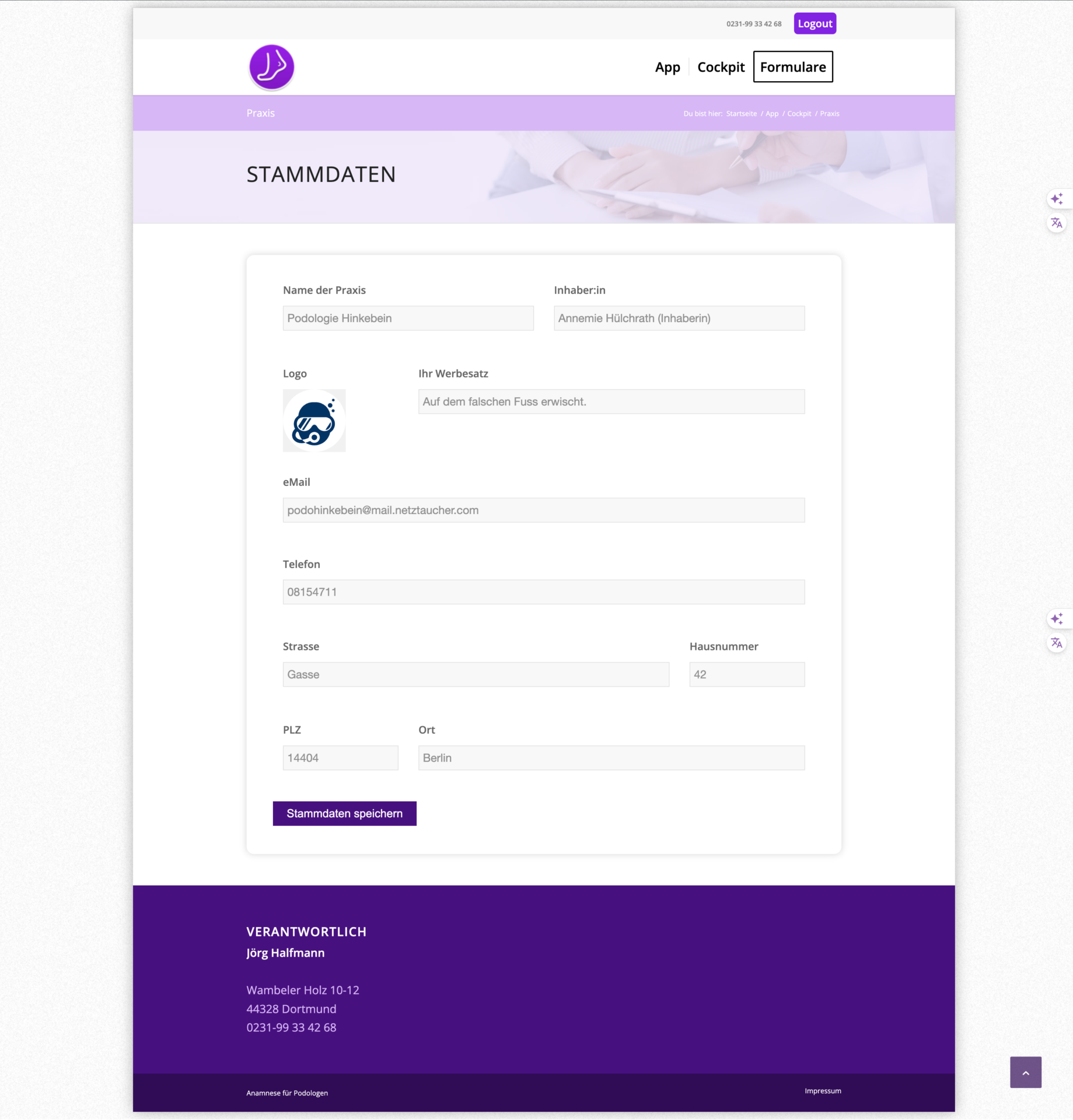Cockpit
Das Cockpit ist Herzstück der App. Von hier aus rufen Sie alle Funktionen auf. Im weissen Kasten rechts sehen Sie mit welchen Daten Sie angemeldet sind. Die beiden Spalten darunter führen Sie zu den einzelnen Funktionen.
Auf dem Screenshot rechts sind die wichtigsten Punkte markeirt. Mit einem Klick können Sie weitere Informationen abrufen.
Sollten Sie die gewünschte Antwort nicht finden oder weitere Unterstützung benötigen, steht Ihnen unser freundliches Support-Team gerne zur Seite.
1. Anmeldung und Abmeldung
Oben rechts finden Sie, deutlich das Mini-Menü zur Anmledung und zur Abmeldung an Ihrer App.
Bitte loggfen Sie sich immer aus, wenn Sie die Arbeit abgeschlossen haben. Unbefugte sollen ja keine Patientendaten einsehen können.
2. Stammdaten Praxis
Der Punkt Stammdaten ändern führt Sie zur Übersicht Ihrer Praxisdaten. Anschrift, Name, Ihr Logo und der Werbespruch werden zentral verwaltet. Alle Dokumente greifen auf diese Einträge zurück.
3. Therapeuten anlegen
Wenn Sie nicht allein arbeiten, also in Ihrer Praxis weitere Therapeuten beschäftigen, sollten Sie für jeden ein eigenes Login anlegen. Der Punkt Therapeuten anlegen öffnet dafür eine kleine Eingabemaske direkt auf der Seite. So sehen Sie immer wer wann welches Dokument erzeugt hat.
Keine Sorge, hat ein Therapeut die Praxis verlassen, können Sie das Login deaktivieren. Der Therapeut hat dann keinen Zugriff mehr. Sie als Inhaber:in haben aber weiterhin Zugriuff auf erzeugte Dokumente im Journal.
4. Patienten anlegen
Über den Punkt Nr. 4 werden Patienten angelegt. Im ersten Schritt werden nur die notwendigsten Daten erfasst. Name, die Anschrift und Kontaktdaten. Bevor es weitergeht, wird die Vereinbarung über die Verarbeitung dieser Daten abgeschlossen.
Der Patient unterschreibt direkt auf dem Bildschirm. Die DSGVO-Erklärung wird im Journal abgelegt. Zusätzlich geht diese PDF per eMail an den Patienten.
5. Verträge anlegen
Eine der meistgenutzten Funktionen dürfte der Abschluss von Behandlungsverträgen sein. Die Vertragsverlagen werden durch das Fortbildungszentrum Halfmann stets aktuell gehalten. Sie müssen lediglich die Unterschrift des Patienten einholen.
Auch hier unterschreibt der Patient direkt auf dem Bildschirm. Alle Stammdaten für Praxis und Patient werden automatisch eingetragen. Sollte für den Patienten keine DSGVO-Erklärung existieren, werden Sie automatisch zuerst dorthin geführt.
Der Vertrag wird im Journal abgelegt. Zusätzlich geht dieser als PDF per eMail an den Patienten.
6. Untersuchungsbogen (Anamnese)
Professionelle Befund-Erhebung (Anamnese) muss nicht kompliziert sein. Mit Podisoft haben Sie ein Werkzeug zur Hand, welches optimal auf die Bedürfnisse podologischer Praxen ausgerichtet ist. Sie arbeiten auch hier direkt am Bildschirm.
Je nach ausgewählten Umfang werden Sie Schritt für Schritt durch die Anamnese geführt. Sie beantworten Fragen, können Notizen machen. Auf Fussmodellen können Sie Berecihe markieren oder Skizzen anlegen. Alles per Touch.
Der Untersuchungsbogen wird als PDF im Journal abgelegt. Die PDF-Datei enthält einen QR-Code. So können Sie jederzeit die gremacht Untersuchung hervorholen.
Praxis verwalten
Als Inhber:in haben Sie die Möglichkeit die Stammdaten Ihrer Praxis zu äöndern. Anschrift, Name, Ihr Logo und der Werbespruch werden zentral verwaltet. Alle Dokumente greifen auf diese Einträge zurück.
Patienten verwalten
Hier haben Sie die Möglichkeit eine Datenschutzvereinbarung für den Patienten zu erzeugen. Die Unterschrift erfolgt direkt auf dem Bildschirm. Das Dokument wird als PDF gespeichert und Ihnen per eMail zugesendet. Geben Sie die eMail-Adresse des Patienten ein, bekommt auch er sein Exemplar direkt per Mail.
1. Schritt – Datenschutzerklärung
Hier haben Sie die Möglichkeit eine Datenschutzvereinbarung für den Patienten zu erzeugen. Die Unterschrift erfolgt direkt auf dem Bildschirm. Das Dokument wird als PDF gespeichert und Ihnen per eMail zugesendet. Geben Sie die eMail-Adresse des Patienten ein, bekommt auch er sein Exemplar direkt per Mail.
2. Schritt – Behandlungsvertrag abschliessen
Schliessen Sie unkompliziert Behandlungsverträge. Die Unterschrift erfolgt direkt auf dem Bildschirm. Das Dokument wird als PDF gespeichert und Ihnen per eMail zugesendet. Geben Sie die eMail-Adresse des Patienten ein, bekommt auch er sein Exemplar direkt per Mail. Sie können aus verschiedenen Vorlagen wählen.
3. Schritt – Anamnese durchführen
Befunden Sie mit unseren eigens für Sie entwickelten Fragen und Diganosevorschlägen. Markieren Sie auf Fussmodellen bestimmte Stellen, machen handschriftliche Notizen. Legen Sie Diagnosekürzel auf die Fotos. Sie können aus 3 unterschiedlichen Detailstufen wählen.